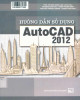YOMEDIA

ADSENSE
Tìm hiểu AutoCAD 2012: Phần 1
6
lượt xem 2
download
lượt xem 2
download
 Download
Vui lòng tải xuống để xem tài liệu đầy đủ
Download
Vui lòng tải xuống để xem tài liệu đầy đủ
Tài liệu "Hướng dẫn sử dụng AutoCAD 2012" phần 1 trình bày các nội dung chính sau: Làm quen với chương trình AutoCAD 2012; Các lệnh về file trong AutoCAD 2012; Những cách chọn đối tượng, quan sát bản vẽ và các phương pháp truy bắt điểm; Định dạng các dạng khổ giấy cho bản vẽ; Một số lệnh vẽ trong AutoCAD 2012; Các lệnh hiệu chỉnh đối tượng;... Mời các bạn cùng tham khảo để nắm nội dung chi tiết.
AMBIENT/
Chủ đề:
Bình luận(0) Đăng nhập để gửi bình luận!
Nội dung Text: Tìm hiểu AutoCAD 2012: Phần 1
- PGS. TS ĐÀO XUÂN L ộ c (Chủ biên) TRƯƠNG VĂN TÀI - TRÀN TRUNG KIÊN NGUYẺN THÀNH TRUNG - PHẠM TUÁN ANH HUỚNG DẪN SỬ DỰNG AutoCAD
- G S .T S . Đ ÀO XUÂN LỘC (C h ủ b iê n ) TRƯ ƠNG VĂN TÀI - TRẦN TRUNG KIÊN NGUYỄN THÀNH TRUNG - PHẠM TUẤN ANH HUỚNG DẪN SỬDỤNG A u to C A D 2012 (Tái bản) -Đ Ạ I H Ọ C T H Á I N G U Y Ề N T____________ HỌC L I Ệ U R Ư N G TÂM !____ !__t NHÀ XUẤT BẢN XÂY DỰNG HÀ N Ộ I- 2 0 1 4
- ' ÍVi ; -ÍÀ ôííỉiil T
- GIỚI THIỆU A u to C A D ( C o m p u te r - A i d e d d e s ig n ) là p h ầ n m ềm của h ã n g A u to d e s k . Đ áy là p h ầ n m ềm h ỗ trợ công việc th iế t k ế cho các n g à n h : C ơ k h í, K iế n tr ú c , X ã y d ự n g , Đ iệ n ... T ín h n ă n g của p h ầ n m ềm A u to C A D tạ i thời đ iể m n à y đ ã đ ạ t đ ến đ ỉn h cao và toàn d iện : R ấ t d ễ s ử dụng, n h iều chức năng, c h ín h xác cao và có k h ả n ă n g tích hợp d ữ liệu với các p h ầ n m ề m khác... P h ầ n m ềm A u to C A D d ù n g đ ể th iế t k ế các bản vẽ h a i chiều (2D ) và các bản vẽ ba ch iều (3D). C h ín h vi vậy p h ầ n m ềm A u to C A D được s ử d ụ n g rộng rãi trên toàn t h ế giới, p h ụ c vụ đắc lực cho các cán bộ kỹ th u ậ t, kiến trú c sư, các n h à th iết kế, các họa viên, s in h viên của các T rư ờng Đ ạ i học, Cao đ ắ n g và T ru n g cấp K ỹ th u ậ t... trong việc thự c h iện ý tưởng và t h ể h iện tiến g nói của m in h q u a bản vẽ. P h ầ n m ềm A u to C A D c h ỉ là công cụ h ỗ trợ việc thự c h iện các b ả n vẽ k ỹ th u ậ t th ô n g q u a m áy tín h . Còn vấn đ ề c h ín h yếu vẫn là kiến th ứ c vế ch u yên m ôn, n ắ m rõ các tiêu c h u ẩ n về th ể h iện bản vẽ ứ n g với từ n g ch u yên n g à n h cụ thê c ù n g với các ý tư ở ng p h ả n tích tạo h ìn h biểu d iễn các h ìn h vẽ. S á c h “S ử d ụ n g A u to C A D 2 0 1 2 ” được biên soạn hướ ng đ ến các đôi tượng từ lú c m ới bắt đ ầ u học hoặc tự học cho đ ến m ức độ ch u yên nghiệp. Việc trìn h bày n g ắ n g ọ n , r õ r à n g , đ ầ y đ ủ n ộ i d u n g c ù n g ưới c á c v í d ụ m ìn h h ọ a c h o từ n g lệ n h v à bài tập cuối chươ ng sẽ g iú p người đọc n h a n h chóng n ắ m được các vấ n đề. T u y n h iên trong q u á tr in h biên soạn chắc k h ô n g trá n h kh ỏ i n h ữ n g th iêu sót, c h ú n g tôi rất m o n g n h ậ n được n h ữ n g ý kiên đ ó ng góp q u ý g iá của các đ ồ n g nghiệp và độc g iả đ ể cuốn sách " S ử d ụ n g A u to C A D 2 0 1 2 ” n gày m ộ t hoàn th iện hơn. M ọi ý kiến đ ó n g góp x in v u i lòng g ử i về đ ịa c h ỉ sau: T r ư ơ n g V ă n T à i: K hoa K ỹ th u ậ t Công trìn h , trường Đ ạ i học L ạ c H ồng, s ố 10 H u ỳ n h V ăn N ghệ, p h ư ờ n g B ử u Long, th à n h p h ố B iên Hòa, tỉn h Đ ồng N ai. E m a il: tru o n g u a n ta i ktct@ gm ail.com ; Đ iện thoại: 0972638638. X in c h ă n th à n h cảm ơn! T á c g iả 3
- HƯỚNG DẪN SỬ DỤNG SÁCH > M ỗi ch ư ơ n g tro n g sách này gồm n h iều bài học, n h iều m ục chì dẫn n gắn gọn đư ợc b iê n soạn nham g iú p các b ạn dễ hiểu, dễ n ắm bắt được n h ữ n g v ấn đề cơ bản cần th iết nhất. Q u a đó các bạn có thể khai th ác đư ợc tối đ a sứ c m ạnh và sự tiện ích của phẩn m ềm A u to C A D . > M ỗi b ư ớ c đư ợc th ể hiện v à m in h h ọ a đầy đủ vớ i m ục đích giúp cho các bạn (có th ể là n g ư ờ i lần đ ầ u tiên s ử d ụ n g A u to C A D ) nắm b ắt đư ợc vấn đề m ột cách c ơ bản nhất. T ừ đ ó các bạn có thể sử d ụ n g đư ợc A u to C A D m ộ t cách n h an h nhất. > V ấn đ ề cơ bản nhất để bạn lĩnh hội A u to C A D m ộ t cách n hanh n hất, hiệu q uả n h ấ t là các b ạn p há i thư c h iên th eo các b ư ớ c h u ớ n g dẫn. G iả i th íc h c á c c h ỉ m u c tr o n e s á c h : ♦ J : N h ấn p h ím E nter. C ách gọi lệnh: • G iú p ch o các bạn gọi đ ú n g tên, vị trí lệnh m à m ìn h cần thự c hiện. Ý n ghĩa củ a lệnh: • M ô tà ch o bạn ý nghĩa, nội d u n g cơ bản cù a lệnh m à bạn sẽ th ự c hiện. Sơ đồ th ự c hiện: • N h àm m ục đích giúp các bạn n ắm đ ư ợ c quy trin h thự c h iện lệnh m ột c ách h ệ th ố n g và bài bản. G iải th ích câu lệnh: • M ụ c n à y sẽ giải thích ch o các bạn h iểu rõ các th ô n g b áo củ a các câu lệnh đ ư a ra. C ác bạn k h ô n g nên th ự c h iện các vấn đề m ột cách m áy m óc, m ơ hồ. K hi thực hiện m ộ t lệnh các bạn nên hiểu rõ ý n g h ĩa các thông b á o (b a n g tiến g A n h ) m à các câu lệnh đ ư a ra. Đ e sau n ày các b ạn có m ột n g u ồ n v ố n ngoại ng ữ chu y ên về lĩn h v ự c A u to C A D v à đ iều đó sẽ giúp ch o các b ạn có thể tự p h át triển các kỹ n ăn g m ới tro n g A u to C A D . 5
- C hú ý: • M ục này sẽ cảnh báo, h ư ớ n g dẫn cung cấp thêm n h ữ n g th ô n g tin tiện lợi và hữ u ích khác có th ể các bạn sẽ cần đến khi thự c hiện các cô n g việc. C ác lựa chọn: • Phần này là các bư ớc m ở rộng, giải thích rõ ràn g hết n h ữ n g vấn đề, thông tin m à câu lệnh đư a ra. V iệc tìm h iểu phần này sẽ giú p cho các bạn nắm bắt đư ợc v ữ n g v àn g và hiểu rồ đư ợc bản chất, từ n g vấn đề của câu lệnh. Ví dụ: • Sau khi các bạn tìm h iểu phần lý th u y ết thì đây sẽ là p h ần thự c hành, h ư ớng dẫn các bạn thự c hiện các vấn đề m ộ t cách tuần tự và cơ b ản nhất. V ới m ục đ ích tran g bị cho các bạn n h ữ n g kỹ n ăng th ự c h ành và c ũ n g cố về m ặt lý thuyết. • Đ iều lư u ỷ là các bạn phải thực hiện th eo các bước m à ch ú n g tôi hư ớng dẫn để đạt đ u ợ c thành công. > S au m ỗi chư ơ ng các bạn nên thực hành n h ữ n g bài tập c ơ bản đư ợc đê ra tro n g m ục “ B ài T ậ p C h ư ơ n g ” . Q ua các bài tập ch ư ơ n g đó các bạn sẽ nắm đư ợc vấn đề m ột cách sâu sắc hơn. Đ e thực hiện được các bài tập ở m ỗi chư ơ ng các bạn cần phải n ắm được nội d u n g ở m ỗi c h ư ơ n g đó. > Phan cuối cùa cuốn sách này là “ B ài tậ p tố n g h ọ p ” . V iệc thự c hiện bài tập tổ n g hợp này đòi hỏi các bạn phải vận d ụ n g các kiến thứ c đã h ọ c b ao gồm ở n h iều chư ơng. Sau khi h oàn tất được bài tập tổ n g hợ p n ày tức là các bạn đã nắm được sức m ạnh và n hữ ng tiện ích cùa p hần m ềm A u to C A D . T ừ đó các b ạn có thể th ự c hiện đư ợc các công v iệc ch u y ên m ôn củ a m ìn h m ột cách dễ dàng. 6
- C hưưng1 LÀM QUEN VỚI CHƯƠNG TRÌNH AutoCAD 2012 1.1. K HỞ I ĐỘNG CHƯƠNG TRÌNH AutoCAD 2012 • Đề khởi động chương trình AutoCAD 2012 có các cách sau: :• Cách 1: o Nhấp nút trái chuột 2 lần vào biếu tượng AutoCAD 2012 trên màn hình. à AutoCAD 2012 . - English Cách 2: o Click vào M enu Start -ỳ Program -ỳ A utodesk -ỳ AutoC A D 2012 -ỳ A utoC A D 2012 (hình I - 01). ► LAC VIET rr>td9 EVA “ 3 M athT/pe 5 QJ Inventor Fusion 2012 _ Attach Digital Signatures " □ Microsoft Office ị Autodesk Expresi Viewer __ J R un... j *) Microsoft SQL Server 2005 — M Batcn S ta n d e e s Checfcet Í £ 5 Hero License Transfer u t*tv u Log O ff My Computer... Startup in Reference Manager Vlr. Reset Settings to Default Turn Off C
- • Khi gọi lệnh với màn hình làm việc dạng R ibbon (hình I - 02) thì cách gọi lệnli sẽ khác với khi gọi lệnh trong màn hình làm việc dạng A utoC A D Classic. • Tuy nhiên nếu các bạn đã quen với cách sắp xếp các thanh công cụ ờ dạng A utoC A D Classic (hình I - 05) thì có thể thay đồi lại màn hình làm việc cho phù hợp với thói quen cũ. • Cách chuyển màn hình làm việc dạng R ibbon (hình I - 02) sang màn hình làm việc dạng A uto C lassis (hình I - 05). • Kích chọn vào mục W o rk sp ace -> A utoC A D C lassic (hình I - 03). |{o}Draftrig8i Annotation *C B E ! AutoCAD 2 0 1 2 D raw ingl.d w g 1 Home I Drafting & Annotation n Online Express Tools o » 3D Basics 30 Modeling s§ ặ el 4 3 *6 A • av ed Layer State ▼ T /° • Line Polyíne Circle Arc AutoCAD Oassic • • a - & 30 Modeling - Migrated from AutoCAD 2007 ữ -a T D O - • Ũ T a tíe Draw ▼ AutoCAD Class* • Migrated from AutoCAD 2007 Layers ▼ Annotation ▼ Save Current As... [ - ] [Tcp] [2D W irefram e] Workspace Settings... Customize... Hình I - 03. Chuyến trạng thái màn hình làm việc • Hoặc kích chọn biểu tượng W o rk sp ace Sw itching (hình I - 04) trên thanh công cụ S tatus b a r chọn A utoC A D Classic. Workspace Switching 11 Im o d e lI A Ị S I Ạ ’ p f e la to F . - iiilT lP l \~ỹ] Drafting 81 Annotation 30 Basics 3DMode«ng AutoCAD Classic 30 Modeìng - Migrated from AutoCAD 2007 AutoCAD Classic - Migrated from AutoCAD 2007 Save Current As... {§} W orkspaceSettings... Customize... Display Workspace Label Hình I - 04. Biểu tượng Workspace Switching • Kết quả sau khi chuyến màn làm việc dạng R ibbon sang màn hình làm việc dạng A uto C lassis (hình I - 05).
- ^Contnand: S p e c ify o p p o s ite c o rn e r o r (Fence/W Polygon/CPolygon): 1 Conwand: Hình / - 05. Màn hình làm việc cùa chương trình AutoCAD 2012 với các thanh công cụ dạng AutoCAD Classic 1.2. MÀN HÌNH LÀM VIỆC CỦA CHƯƠNG TRÌNH AutoCAD 2012 •” , " ** ì Hệ thống các thanh Ị Hệ thống các Menu I công cụ (Toolbar) 2 c°- a Z ' - i 1 1 2 1 i] ° : A : I ^ £ X ỊR 2 • n- 6]** 8 * v • (ft o '* * • Oi- V- « ----- * IS] 0 B C« • *M M • odf> laywt » Annotation • S ck • to Piopartw » t . IWL - o fH utttm • (Ipboafd 1-1 fT)(20w»#k«n»] w \ o0 a ( K hông gian A V. vùng vẽ N J I Hệ trục tọa ! độ gốc : " " 1 \ /• " ___________________ p _______________ ■ , » Cửa sô nhập lệnh Ị ỳ |Y k í Hình I- 06. Màn hình làm việc cùa chuơng trình A uloCAD 2012 với các thanh công cụ dạng Ribbon 9
- a .' i/ffl P i l l '1 » KB .{Tig. —DXI I d ' & h 'q q q ' ' ĩT õ ĩũ ^ ~ ~ ^ T Õ £ r * ^ ^ iũ ^ ỉá lH s n I AutoCAD CUiSit M [Top] [2D Wieframe] n EB 3E 1 Hệ trục Ị I tọa độ ị Cứa sổ nhập lệnh 1 1 V k : ■ Model ; Layotil i Layouiỉ ỉ > K i'jim » in io k faK K n iB te iii ijuoML|aiBUA-i;,i y ẽ ]riỹ :irrrè r Hình 1-07. Màn hình làm việc cùa chương trình A uloCAD 2012 với các thanh công cụ dạng AutoCAD Classic C ử a số n h ập lệnh: Là nơi nhập lệnh và hiển thị các dòng lệnh. Đây là nơi giao tiếp giữa người dùng với chương trình AutoCAD. Trong một số trường hợp nào đó khi các thanh công cụ đã bị tắt hết (hình I - 08) gây khó khăn cho việc thực hiện bản vẽ, thì cách đế phục hồi lại thanh công cụ như lúc đầu là: Chuyến màn hình làm việc sang dạng R ibbon sau đó chuyến về dạng A utoC A D Classic-. in n ế te ta [-] [Tcp] [2D W irefram e] I \ M odd / Layout! / Layout2 7 I Enter new value for WSCURRENT
- 1.3. CÁC PHÍM TẮT CHỌN LỆNH NHANH Phim tăt Chức năng F1 Thực hiện lệnh Help. F2 Tắt/Mờ màn hình văn bàn. F3 hoặc C trl + F Tắt/Mỡ chế độ truy bắt điểm thường trú. FS hoặc C trl + E Chuyền mặt chiếu trục đo này sang mặt chiếu trục đo khác khi SNAP và GRID được chọn là Isometric. F7 hoặc C trl + G Tắt/Mờ lưới điểm GRID. F8 hoặc C trl + L Tắt/Mờ chế độ OTHOR. F9 hoặc C trl + B Tắt/Mờ chế độ SNAP truy bắt lưới điểm . F10 hoặc C trl + u Tắt/Mở chế độ Polar Tracking. F11 hoặc C trl + w Tẳt/MỜ chế độ Object Snap T racking. F12 Tắt/Mờ chế độ Dynamic input. E nter = Spacebar Thực hiện lệnh, kết thúc lệnh hoặc lặp lại lệnh vừa thực hiện trước đó. Ecs Hủy bỏ một lệnh hay một thao tác đang thực hiện. Delete Xóa đối tượng được chọn. Shift + nút phải chuột Hiển thị danh sách các phương thức truy bắt điềm tạm trú. C trl + 0 Dọn sạch màn hình. C trl + 1 Thực hiện lệnh Properties. C trl+ 2 Mở hộp thoại AutoCAD DcsignCenter. C trl + 3 Mở hộp thoại Tool palette. C trl + 9 Ấn/hiện dòng lệnh trên màn hình. C trl + c Sao chép các đối Urợng và CliphoRrH C trl + V Dán các đối tuợng từ Clipboard và bản vẽ. C trl + N Thực hiện lệnh New - tạo File bản vẽ mới. Ctrl + o Thực hiện lệnh Open - mở File bản vẽ đã lưu. Ctrl + p Thực hiện lệnh in bản vẽ. C trl + Q Tất chương trinh. C trl + s Thực hiện lệnh Save - lưu File bàn vẽ. Ctrl +Y Khôi phục thao tác vừa hủy bỏ. C trl + z Hùy bò thao tác vừa thực hiện. 11
- C hương 2 CÁC LỆNH VỂ FILE TRONG AutoCAD 2012 2.1. LƯU FILE BẢN VẼ a) Cácli gọi lệnh Nhập từ bàn phím Chọn từ Menu Biểu tượng Ctrl + s File\ Save s b) Ý nghĩa của lệnh • Lệnh SAVE dùng để lưu file bàn vẽ hiện hành thành một file. Sau khi gọi lệnh sẽ xuất hiện hộp thoại Save D raw ing As. [)i«w A ing t p] R Hìnli II - 01. Hộp thoại Save Drawing As 1. Save in: Chọn vị trí để lưu file. 2. File nam e: Nhập tên bàn vẽ cần lưu. 3. File o f type: Chọn AutoCAD 2004/LT 2004 Drawing (*.dwg) để có thể mở bán vẽ trên các chương trình AutoCAD 2004 hoặc AutoCAD 2005, AutoCAD 2006. 4. Save: Thực hiện lưu file. 12
- Cliú ý: • Lệnh SAVE AS dùng để lưu file bàn vẽ hiện hành với một tên khác. Sau khi gọi lệnh sẽ xuất hiện hộp thoại Save D raw ing. Thực hiện tương tự lệnh SAVE. 2.2. M Ở FIL E BẢN VẼ a) Cácli g ọi lệnli Nhập từ bàn phím Chọn từ Menu Biểu tượng Ctrl + 0 File\ Open EB7 b) Ỷ nghĩa cùn lệnh • Lệnh O PE N dùng để mờ file bản vẽ đã có. Sau khi gọi lệnh sẽ xuất hiện hộp thoại Select File. Name * 091 M * ob O K U ’ Wetxa-Ti Center OHlEN_RLE_AN Server »86 AutoCA... OKaby Albums O M y e6oo*i O M y Google Gadgets Muse O yOi MP H O M y Pictures O M y Retwved H ei < □ Sfiiecl Initial View Fie pame J V( Uo ]p) I pn 01Ịype Diawing (-.dwg) Hình II - 02. Hộp thoại Select File 1. L ook in: Chọn vị trí có file cần mờ. 2. File nam e: Tên bản vẽ cần mở. 3. File o f type: Chọn Drawing (*.dwg). 4. O pen: Thực hiện mớ file. 2.3. TẠO FILE BẢN VẼ MỚI a) Cách gọi lệnli Nhập từ bàn phím Chọn từ Menu Biểu tượng Ctrl + N File\ New □ 13
- b) Ỷ nghĩa cùa lệnh • Lệnh N EW dùng để tạo file bản vẽ mới khi người dùng đang vẽ và muốn tạo thêm file bản vẽ khác. • Sau khi gọi lệnh sẽ xuất hiện hộp thoại Select tem plate. a Select template L ire o T plate ook em O pen: Tạo file mới với không gian vẽ 2D. • Chọn acad3D -ỳ O pen: Tạo file mới với không gian vẽ 3D. 2.4. ĐÓNG FILE BẢN VẼ, THO ÁT KHỎI AutoCAD a) Cách gọi lệnli Nhập từ bàn phím Chọn từ Menu Biều tượng File\ Close Ctrl + Q File\ Exit ÕẾấ b) Ý nghĩa cùa lệnh • Lệnh C L O SE dùng đóng file bản vẽ đang hiện hành. • Lệnh E X IT dùng thoát khỏi chương trình A utoCAD . • Kích chọn vào biểu tượng k k -r trên Menu, xuất hiện bảng danh sách. 14
- |( y j Recent Documents Exit V ỊQ K * -D 1 • B Clipboard • CZi ® s . Close Hình II - OS. Tat File bàn vẽ hiện hành hoặc thoát khói chương trình AutoCAD Khi dùng lệnh C L O S E hay E X IT thì thấy xuất hiện hộp thoại A utoC A D . AutoCAD m V Save changes to Drawing 1.dwg? Yes — 11 K> II Cancel J Hìnlt II - 06. Hộp thoại yêu cẩu khi đóng (tắt) bàn vẽ • Yes : Đồng ý lưu sự thay đổi trong bản vẽ. • No : Không đồng ý lưu sự thay đổi trong bản vẽ. • C an cel :Hủy bỏ lệnh đóng (tắt) bản vẽ. 15
- C hương 3 NHŨNG CÁCH CHỌN Đ ố i TƯỢNG, QUAN SÁT BẢN VẼ VÀ CÁC PHƯƠNG PHÁP TRUY BẮT ĐIỂM 3.1. NHỬNG CÁCH CHỌN ĐÓI TƯỢNG ❖ Sau khi gọi lệnh nếu muốn chọn một đối tượng hay nhiều đối tượng thi có thể thực hiện theo các phucmg pháp sau. ❖ Trong khi chọn đối tượng có thể xảy ra trường hợp chọn một đối tượng này và khi kích chọn một đối tượng khác thì đối tượng ban đầu không được chọn nữa. Đối tượng Hình / / / - 01. Đối tượng khi chưa được chọn C uxn protta «UnramedPioHe>> '% Curert áanmg Diawngi < g fcv Ditptay Open trứ S»Y« Ptot and Putotah ! m U Both • AUonnhc đeỊỊý lo>dspioy ot ỊJ| Setecnon K9VW Hfcbon ophonl 0 Whan • convnand IJ ac Í*1Whan no command II i I Contmmi T«bSm»» ] I O Ic f- I 0«*» Hình I I I - 03. Hập thoại Option 16
- • Cách để hiệu chinh lại chức năng kích chọn từng đối tượng mà không bị mất việc chọn đối tượng trước đó. • Command: O P J . • Xuất hiện hộp thoại (hình III - 03). • ~rên H ộp thoại O ption. Chọn thẻ Selection -> Mục Selection M odes bỏ dấu chon Selection Modes 0 Noun/veib selection tii dòng U ser Shift to add to selection ^ )U s e Shift to add to selection • Kích chọn O K để kết thúc lệnh. 3.1.1. P hirong p h áp kích chọn trự c tiếp đối tư ợ ng • Khi cần chọn một hay nhiều đối tượng thì chỉ việc dưa trỏ chuôtđến neav dối tương cần chon và kích chọn đối tượng đó (hình III - 04b). Hình II I - 04. Chọn dôi tượng Hìnli II I - OS. Đối tượng sau khi được chọn 3.1.2. C họn đối tư ợ ng theo p h ư ơ n g p h áp W indow • Khi dùng phương pháp chọn W indow thi đối tượng được chọn sẽ nằm tron trong cửa sổ chọn. • Để thực hiện phương pháp này khi muốn chọn đối tượng thì kích chọn điểm W1 và điểm W 2 tạo thành khung cửa sổ bao quanh các đổi tuong (hình III -07). ĐẠI HỌC THÁÍ NGUYỀN 17 T R Ư N G TẨM HỌC L I Ệ U
- ■ -* W 1 W2 Hình III - 06. Các đối tượng Hình I I I - 07. Tạo khung cùa sổ khi chưa được chọn bao quanh các đối tượng C ác đối tượng sau khi dược chọn Hình II I - 08. Kết quà sau khi chọn các đối tượng 3.1.3. C họn đối tirựng theo phư tfng p h á p C rossing W indow • Khi chọn đối tượng bằng phương pháp C rossing W indow thì khung cửa sổ chọn chi cần cát ngang qua đối tượng, khi đó đối tượng cũng sẽ được chọn. • Đế thực hiện phương pháp này khi muốn chọn đối tượng thi tíc h chọn điểm W1 và điểm W2 tạo thành khung cửa sổ cất ngang qua các đối tượng cần chọn (hình III -10). r - - - - - KW1 W2 Hình I!I - 09. Các đối tượng Hình I I I - 10. Tạo khung cứa số khi chưa được chọn cắt ngang qua các đối lượng C á c đối tượng sa u khi . ' ■ ~ X được ch ọn \ Hình I I I -11. Kết quá sau khi chọn các đối tượng 18

ADSENSE
CÓ THỂ BẠN MUỐN DOWNLOAD
Thêm tài liệu vào bộ sưu tập có sẵn:

Báo xấu

LAVA
AANETWORK
TRỢ GIÚP
HỖ TRỢ KHÁCH HÀNG
Chịu trách nhiệm nội dung:
Nguyễn Công Hà - Giám đốc Công ty TNHH TÀI LIỆU TRỰC TUYẾN VI NA
LIÊN HỆ
Địa chỉ: P402, 54A Nơ Trang Long, Phường 14, Q.Bình Thạnh, TP.HCM
Hotline: 093 303 0098
Email: support@tailieu.vn